楽器選択とクリップの追加 Ableton Live 使い方
最新のLive 12 動画・記事はコチラから
白紙状態からのMIDI打ち込み
前項では「MIDIノートエディタ」の基本や「MIDIノート」の追加をご説明しました。
ここでは「ドラムクリップ」に合わせた「Bassフレーズ」の作成を目標とし、
「Bass音色の決定」と「トラックへのクリップ追加」について解説していきます。
トラック&デバイス
音色の決定
まず今までの「クリップ」と大きく異なる点は、
何の楽器で音を鳴らすのか?「音色を決めなくてはいけない」ということです。
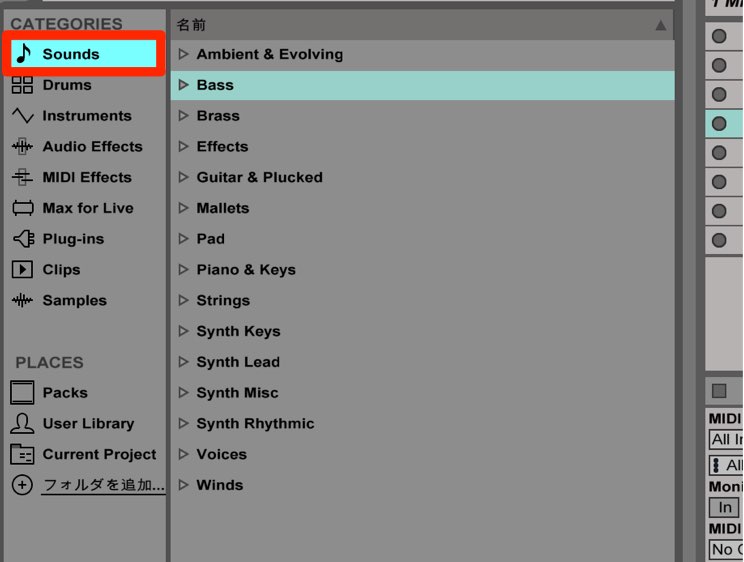
「デバイスブラウザ」をクリックし点灯させます。
主に「CATEGORIES」の「Sounds」内に多くの楽器達が収められています。

ここでは「CATEGORIES」→「Sounds」→「Bass」→「Bass1 Saw」を選択しました。
この音色を空いているトラックスペースに「ドラッグ&ドロップ」します。
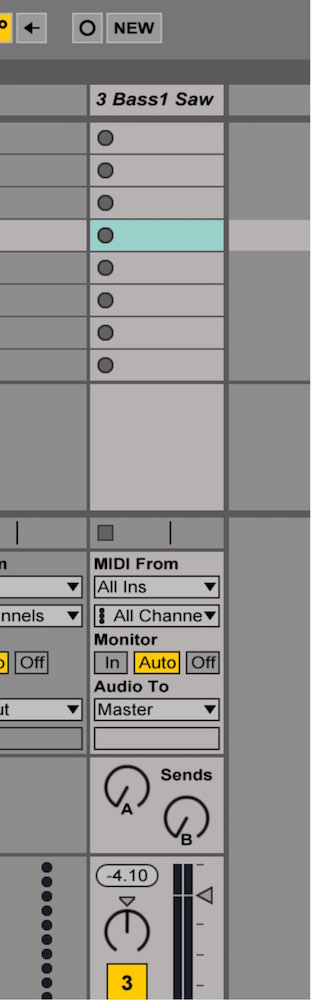
このように選択した音色を持つトラックが作成されます。
音色を変更する場合は?
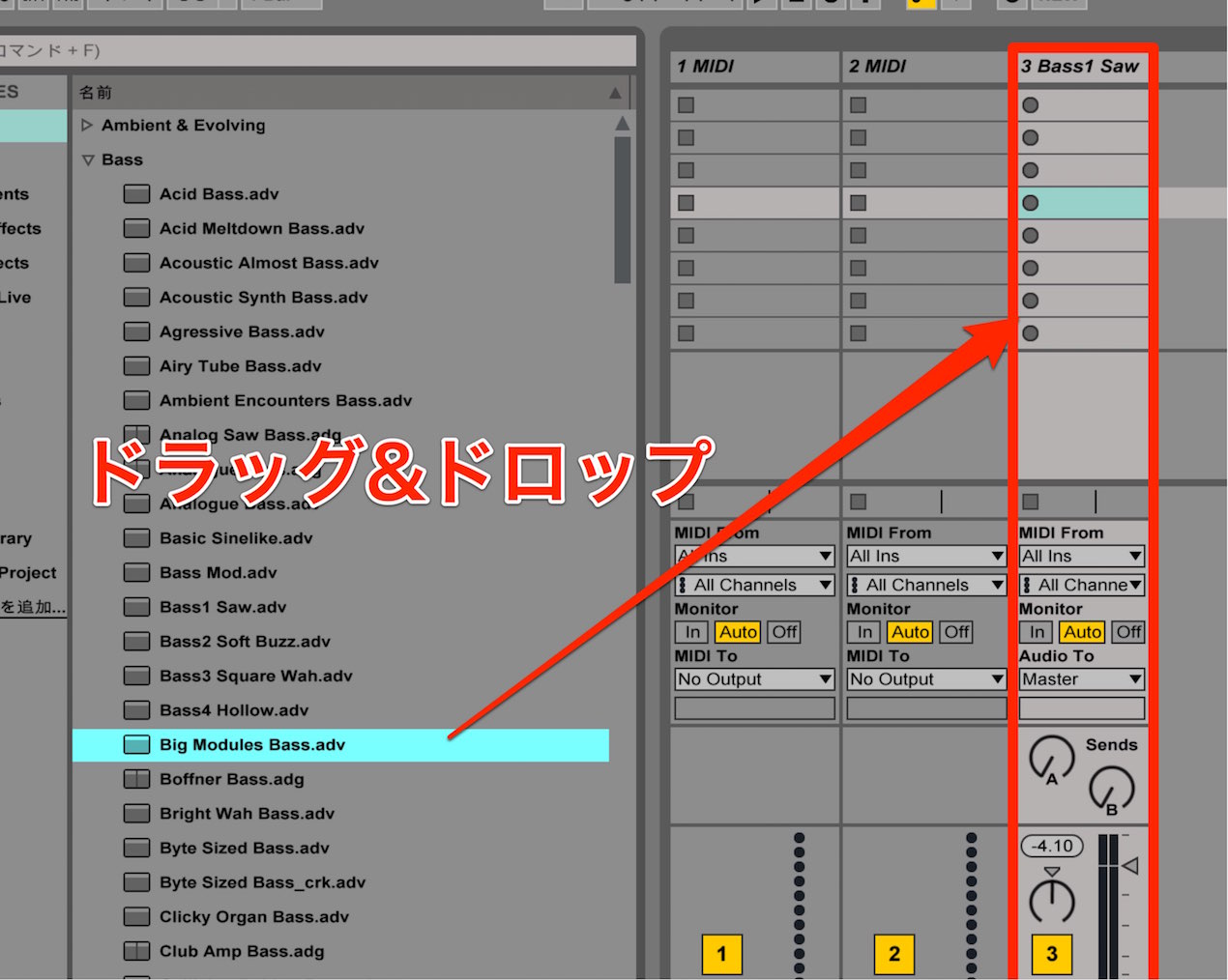
非常に簡単です。
新たな音色を既存トラックへ「ドラッグ&ドロップ」するだけです。
クリップを作成する
音色を選択した後は、実際にオリジナルフレーズを打ち込んでいきます。
まずは打ち込みを行なうため「クリップ」の作成が必要となります。

空きスロットを「ダブルクリック」することで、
新規「クリップ」が作成されます。
そして画面下に「MIDIノートエディタ」が表示され、打ち込みの準備は完了です。
このような記事も読まれています
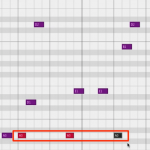
ベースのノリを演出 ゴーストノート
フレーズに短かく小さなノートを入れることで、新たなノリを作り出すことができます。ここではこのゴーストノートの作り方を解説していきます。
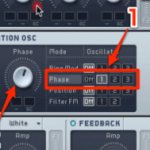
ブリブリしたベース アドバンス
ブリブリベースを更にカッコよくするためのテクニックを解説していきます。
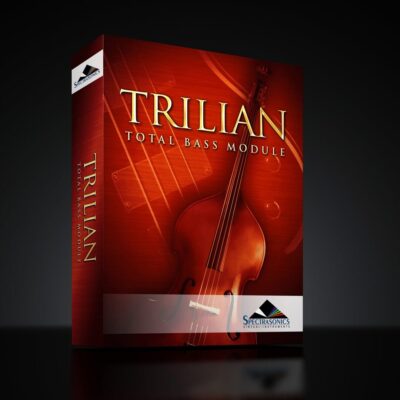
シンセ、エレキ、ウッドまでを網羅したBass音源 Trilian
あらゆるジャンルに対応し超高音質。正に究極のベース音源とキースイッチを使用すると様々な奏法を切り替えて演奏可能です。

MinimoogのサウンドをモデリングしたMONARK
過激なベースサウンドやリード音も簡単に作成することができるため、 EDMを行いたい方は是非、使用していただきたい製品です。

















